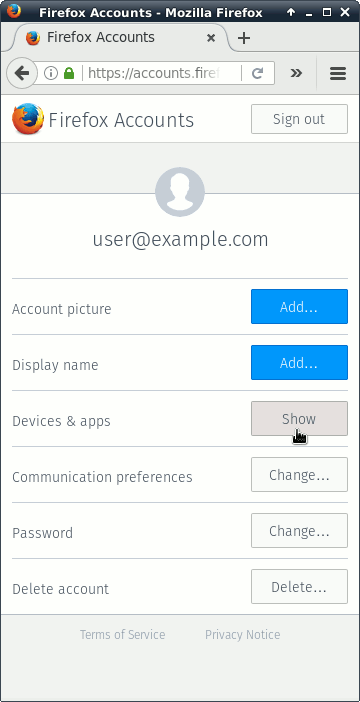Niedawno ponownie zainstalowałem system Windows i Linux z mojego domowego komputera i, zgodnie z oczekiwaniami, nie dezaktywowałem żadnego urządzenia z synchronizacji Firefoksa przed formatowaniem. Teraz, gdy patrzę na „Karty z innych komputerów”, nadal widzę dane ze starych (i utraconych) instalacji. Czy jest jakiś prosty sposób, aby pozbyć się synchronizacji z tych komputerów?
Jak mogę usunąć nieistniejące / zagubione urządzenie z synchronizacji Firefoxa?
Odpowiedzi:
Niezupełnie rozwiązania:
Wyłącz synchronizację kart w Opcje → Synchronizacja → Zarządzaj kontem → Wyświetl przydział , a następnie włącz go ponownie w Synchronizuj moje ... ; spowoduje to usunięcie wszystkich kart z serwera.
Otwórz wszystkie elementy listy. Wygląda na to, że jeśli lokalnie otworzysz zdalną kartę, zostanie ona usunięta z urządzenia zdalnego.
Skonfiguruj tymczasowy profil Firefox i Synchronizuj z tą samą nazwą urządzenia, którą chcesz usunąć.
Jak wspomniano w komentarzu RajaRaviVarma , można teraz usuwać urządzenia bez wcześniejszych obejść.
Konta Firefox („Nowa synchronizacja”) obejmują widok urządzeń (od PR 3737 ), którego można użyć do usunięcia urządzeń w następujący sposób:
- Wejdź na https://accounts.firefox.com (dostępny również z linku Zarządzaj kontem w Ustawieniach synchronizacji ).
- Kliknij przycisk Pokaż obok „Urządzenia i aplikacje”.
- Kliknij Odłącz ... obok urządzenia, aby je usunąć.
- Podaj przyczynę (lub nie) i kliknij przycisk Rozłącz w oknie potwierdzenia.
Można to osiągnąć za pomocą polecenia Resetuj synchronizację w preferencjach synchronizacji Firefoksa. Z FAQ Mozilli :
- Otwórz panel preferencji okna Opcje synchronizacji.
- Kliknij,
Manage Accounta następnie wybierzReset Sync. Otworzy się okno z opcjami synchronizacji. - Wybierz akcję, którą chcesz podjąć:
- Zalecane : scal dane tego komputera z danymi synchronizacji
- Zamień wszystkie dane na tym komputerze na moje dane synchronizacji
- Wymień wszystkie inne urządzenia na dane tego komputera
- Kliknij
Continue. Pojawi się arkusz potwierdzenia.
Musimy tutaj wymienić Zastąp wszystkie inne urządzenia danymi tego komputera . Może to być problematyczne, jeśli masz inne urządzenia z niezsynchronizowanymi zmianami, więc serwer synchronizacji powinien być w pożądanym stanie przed zamianą (być może przy użyciu scalania?), Lub powinieneś spróbować zapisać dane na innych urządzeniach w inny sposób.
Przyzwoitym obejściem dla mnie było zresetowanie synchronizacji, wybierając zastąpienie danych na innych urządzeniach danymi na tym * komputerze.
- Wybierz z menu Narzędzia (naciśnij Alt, jeśli nie widzisz menu).
- Wybierz Opcje, a następnie kliknij ikonę Synchronizuj
- Kliknij Zarządzaj kontem
Wybierz Resetuj synchronizację ..., a następnie wybierz Zastąp wszystkie inne urządzenia danymi synchronizacji tego urządzenia.
- ten komputer zdarzył się na moim komputerze stacjonarnym w przeciwieństwie do mojego laptopa lub urządzeń z Androidem.
Uwaga: Daj każdemu urządzeniu kilka cykli synchronizacji, zanim zobaczysz, że pojawią się zakładki. Pomoże to zamknąć Firefoksa na urządzeniach z Androidem (Menu, Zakończ), zanim dane synchronizacji pojawią się na / z tych urządzeń. A może sam nie byłem cierpliwy.